Диагноз для вашего компьютера
Стр.1 - Часть 1
Иногда пользователю необходимо узнать характеристики той или иной составляющей компьютера (видеокарты, материнской платы, оперативной памяти…). Но, по определенным причинам, вскрывать корпус нельзя, например, из-за гарантии.
Что делать? Узнать обо всем программными средствами! Конечно, самое простое - это запустить стандартный «диспетчер устройств», но он малоинформативен, поэтому опытные пользователи для получения информации используют другие, более специализированные утилиты. О них сегодня и пойдет речь.
В сегодняшнем обзоре приняли участие шесть программ: AIDA32 Enterprise, EVEREST Home, SiSoft SandraProfessional, ASTRA32, HWiNFO32 и Fresh Diagnose. Все они предназначены для отображения информации о комплектующих, находящихся в вашем компьютере.
Конечно, нужную информацию можно найти и без них, но вы потратите уйму времени и сил. И, думаю, не каждый сможет без подобной утилиты узнать, например, какие технологии поддерживает ваш процессор или какие библиотеки понимает ваша видеокарта…
Заметим, что некоторые программы этого обзора показывают информацию не только о комплектующих, но и об операционной системе (версия, пакет обновлений и т.д.).
AIDA 32 Enterprise
http://www.aida32.hu/aida32.php , 3,1 МбFreeware
Интерфейс AIDA32 типичен для программ такого типа. Слева, подобно проводнику Windows, находится большое дерево разнообразных разделов и подразделов. Справа – основная информационная часть. Список разделов весьма велик и неплохо структурирован.
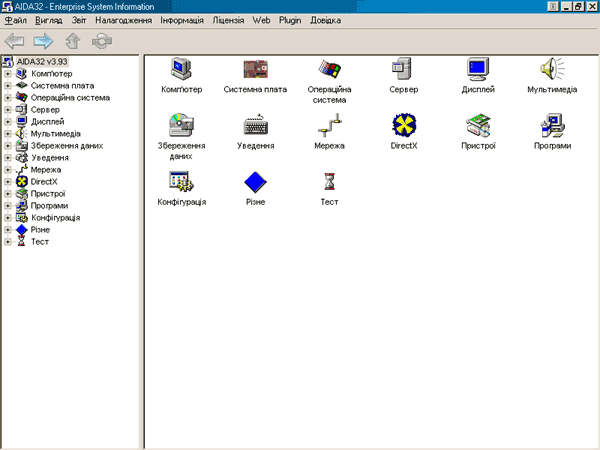
Для начала я запустил модуль вывода «суммарной информации» о системе. Ее оказалось немного - программа отобразила только самую нужную. Так я сразу «понял», что у меня в компьютере установлен процессор Pentium 2, разогнанный до 310 МГц (программа также проинформировала меня о частоте шины и множителе процессора), материнская плата на базе чипсета ZX от производителя MSI, со встроенной видеокартой (производителя и параметры которой AIDA32 не указала).
Также она определила, что в материнской плате установлено 64 Мб оперативной памяти такого-то производителя, работающая на такой-то шине. Еще стало известно, какая в компьютере установлена операционная система и какой последний пакет обновлений в ней встроен… Приятно удивило то, что AIDA32 подробно объяснила мне, где взять последнюю версию BIOS (адрес в интернете) и где можно узнать более подробную информацию о конкретных комплектующих моего компьютера.
Теперь, вкратце, об основных разделах и о самых интересных модулях программы. Первая часть под названием «Компьютер» содержит только основную информацию. Тут находятся такие подразделы, как «суммарная информация» (о нем уже было сказано выше), «имя компьютера» (ваше имя в windows и имя ПК в сети), «DMI» (общая информация об установленных платах, занятых разъемах памяти, подключенных портах и т.д.) и «датчик» (информация о скорости вентиляторов).
Следующий раздел «Системная плата» содержит несколько важных подразделов, которые дают возможность составить почти полное представление о компьютере. Здесь можно найти большое количество информации о процессоре, материнской плате, оперативной памяти, чипсете и BIOSе.
Среди других разделов программы стоит выделить «Дисплей», «Мультимедиа» и «Хранение данных». В них можно найти массу информации о видеокарте и мониторе, аудиоустройствах и различных носителях информации, находящихся в вашем компьютере.
Из интересных и полезных модулей в программе присутствует встроенный тест оперативной памяти, позволяющий определить скорость ввода информации в память и скорость чтения информации из памяти.
Также мне понравилась функция отображения нагрузки процессора в данный момент времени и наличие встроенной программы для теста производительности ПК. Замечу, что в конце каждого раздела программа AIDA32 отображает список возможных проблем, связанных с теми или иными комплектующими вашего компьютера… Интернетчикам станет полезным немалый список ссылок на сайты компьютерной тематики, который находится в закладке «web» основного меню программы.
Достоинства:
- бесплатность программы;
- программа выдает ссылки на адреса производителей комплектующих;
- программа отображает возможные неполадки и их причины;
- наличие теста оперативной памяти;
- есть встроенный бенчмарк;
Недостатки:
- большой размер скачиваемого файла;
- простоватый интерфейс программы;
EVEREST Home
http://www.lavalys.com , 2,3 МбFreeware
Всем пользователям домашних компьютеров доступна бесплатная версия программы - Everest Home. Организации же могут пользоваться платной (30$) версией программы - Everest Professional. Мы рассмотрим домашнюю версию программы.
Интерфейс Everest`а не просто схож с AIDA32, они братья-близнецы. Отличают их между собой только названия некоторых пунктов меню и оформление функциональных кнопок интерфейса. Скорее всего, разработчики программы AIDA32 продали исходный текст своей программы компании Lavalys (которая занимается поддержкой проекта Everest).
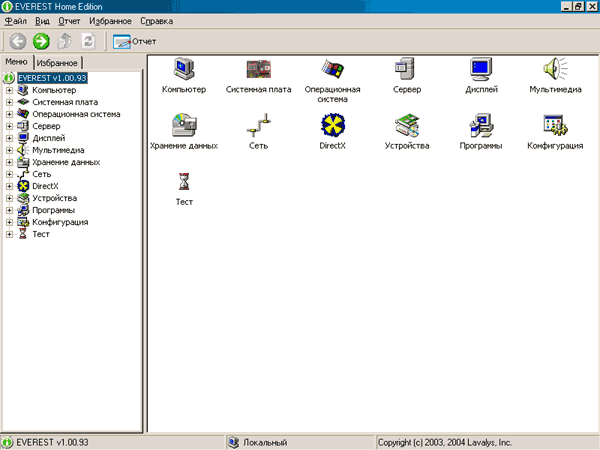
Поскольку программа Everest функционально схожа с AIDA32, описывать ее возможности просто нет смысла. Скажу лишь об отличиях этих программ. В отличии от AIDA32, Everest не знаком с украинским языком, зато программа неплохо русифицирована.
Удивительно, что в бесплатной версии нет ряда полезных модулей. Так, например, вы здесь не найдете общего бенчмарка компьютера, также тут «урезана» часть пунктов из информации об операционной системе.
Конечно, можно отнестись к программе с пониманием и учесть молодой возраст этого проекта, но я не стал бы платить за то, что уже существует в бесплатном виде. Ведь домашняя версия Everest Home весьма «урезана», а коммерческая Everest Professional есть ни что иное, как косметическая доработка бесплатного AIDA32.
Достоинства:
- есть бесплатная версия;
- сравнительно малый размер скачиваемого файла;
- программа отображает возможные неполадки и их причины;
- наличие теста оперативной памяти;
Недостатки:
- плагиат AIDA32;
- бесплатная версия программы немного «урезана»;
Стр.2 - Часть 2
SiSoftware Sandra Professional
http://www.sisoftware.net , 6,9 МбShareware, 30 евро
SiSoft Sandra – самая лучшая в своем роде, программа. И это не удивительно. Приятный продуманный русскоязычный интерфейс, огромное количество полезных модулей, хорошие тестовые пакеты, постоянно обновляющаяся база железа, возможность сравнить комплектующие в тестовых бенчмарках – вот перечень далеко не всех достоинств SiSoft Sandra.
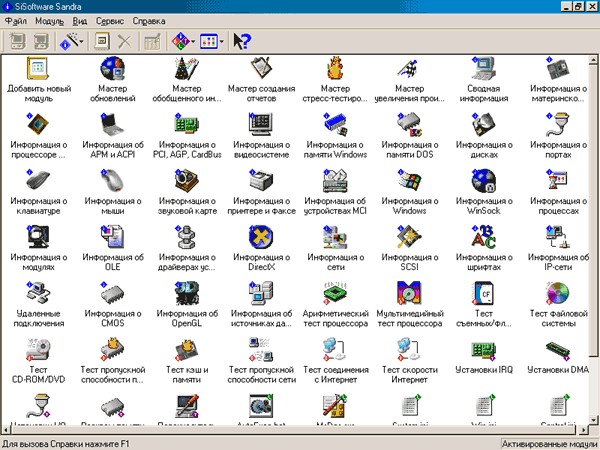
К счастью, помимо платной (30 евро) версии программы, нам доступна и бесплатная. Она, конечно отличается от коммерческой, но эти отличия не так значимы для нас. К тому же функциональности стандартной версии программы хватает, что называется, с головой.
В отличие от предыдущих программ этого обзора, SiSoft Sandra имеет другой, на мой взгляд более удобный, интерфейс программы. Вся информация условно разбита на несколько разделов: информационную, бенчмаркинговую, просмотровую и тестовую. Также здесь присутствует несколько мастеров, позволяющих отображать сводную информацию о системе. Ну что ж, приступим к описанию модулей программы.
Начнем с самых интересных, информационных модулей. Ниже будет приведен неполный список модулей программы: сводная информация о процессоре, материнской плате, оперативной памяти, чипсете, данные о датчиках материнской платы, видеосистема, о режимах управления питанием (ACPI, APM), о шинах AGP и PCI (а также об устройствах, которые установлены в эти шины), об API (Directx и OpenGL), обо всех периферийных устройствах и портах материнской платы, о звуковой плате, о мультимедиа-устройствах (MCI), о носителях информации (жесткие диски и оптические приводы), о сети и сетевых подключениях, о CMOS и BIOS, о кард-ридерах, об устройствах ввода (клавиатура, мышка), о шрифтах, о мониторе, да много еще о чем.
Из каждого модуля можно легко перейти к следующему или предыдущему, при помощи встроенных кнопок навигации. В отличии от своих аналогов, SiSoft Sandra может похвастать богатой информационной базой. Каждый модуль выводит на экран компьютера просто исчерпывающую информацию о конкретной «железке».
Следующие по списку – бенчмаркинговые модули. Они предназначены для теста отдельных составляющих компьютера на производительность. Кстати говоря, многие коммерческие издания компьютерной тематики при тесте комплектующих используют бенчмарки SiSoft Sandra.
Интересно, что кроме Sandra на сегодняшний день ни одна из программ такого типа не позволяет сравнить производительность вашего процессора или оперативной памяти с более или менее производительными аналогами. В бенчмарках есть огромный список самых разных комплектующих для сравнения.
Но вернемся непосредственно к тестам. Их в программе одиннадцать. Вот их список: арифметический и мультимедийный тесты процессора, тест файловой системы, тесты скорости и соединения с интернетом, тесты пропускной способности сети и памяти, тест оптических приводов, тест съемных и флеш накопителей, тест кеш и памяти, а также стресс-тест всей системы на стабильность. Как я уже говорил, каждый из тестов позволяет сравнить свою комплектующую с аналогами. Если со стандартными тестовыми модулями все понятно, то про стресс-тест системы стоит упомянуть поконкретнее.
Мастер стресс-тестирования станет полезным для оверклокеров. Скажем, вы разогнали процессор и хотите проверить его на стабильность в таком режиме. Запускаете этот мастер и ждете результата. Если температура процессора превысила норму во время теста или система вообще «зависла», скорость процессора есть смысл уменьшить…
Теперь о просмотровых и тестовых модулях. Не путайте: тест и бенчмарк – разные вещи! Просмотровые модули помогут быстро просмотреть содержимое системных файлов и список установленных программ. Тестовые модули представляют больший интерес для нас, нежели просмотровые, так как с их помощью можно узнать ресурсы памяти, установки IRQ и DMA, а также перечислить PnP.
Достоинства:
- есть бесплатная версия;
- есть встроенный стресс-тест;
- огромное количество бенчмарков;
- обилие информации о железе;
Недостатки:
- большой размер программы;
- некоторые огрехи русификации;
ASTRA32
http://www.astra32.com , 0,9 МбShareware, 500 рублей
Странно: программа ASTRA32 продается за «деревянную» валюту, а все пункты меню и интерфейс – английский. Наверное у разработчиков не было русской раскладки в windows или стерлись русские буквы на клавиатуре. Сам же интерфейс программы очень напоминает AIDA32 и Everest. К сожалению, ASTRA32 не выдает никакой информации о программном обеспечении ПК. Только о железе, но справляется она с этим «на ура».
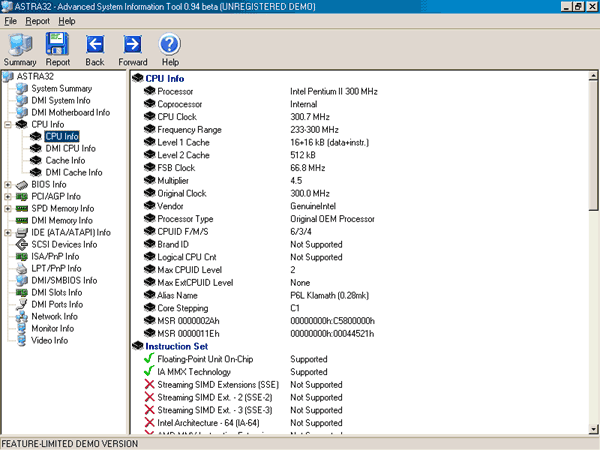
Хотя ASTRA32 не может похвастать таким обилием пунктов меню, каким владеют другие программы, все присутствующие здесь разделы очень детально отображают нужную информацию. Например, с отображением информации о накопителях ASTRA32 справилась лучше всех. Она показала не только информацию о накопителях, но и версию прошивки, возможные режимы работы CD-RW, технологии и стандарты жесткого диска, тип буфера и так далее. А вот о видеокарте информации почти нет (по сравнению с другими утилитами).
Зато ASTRA32 показывает исчерпывающую информацию о процессоре, материнской плате, BIOS, DMI, о модулях оперативной памяти, периферийных и других устройствах. Программа ASTRA32 пожалуй единственная, которая выдала самую полную информацию о мониторе. Информация о его производителе (а он у меня очень редкий), дате выпуска, поддерживаемых режимах работы и функциях, а также размер видимой (!) диагонали в дюймах. С этим не могла справиться даже SiSoft Sandra. Стоит отметить, что программа требует очень мало системных ресурсов и пока еще не вышла ее финальная версия, ей можно пользоваться абсолютно бесплатно.
Достоинства:
- исчерпывающая информация о накопителях и мониторе;
- программа не требовательна к системе;
- пока еще есть бесплатная версия;
- сравнительно небольшой размер программы;
Недостатки:
- нет информации о программном обеспечении;
- английский интерфейс;
HWiNFO32
http://www.hwinfo.com , 1,5 МбShareware
Да… программисты которые писали программу HWiNFO действительно «профессионалы». Такую неудобную, малофункциональную, глючную и плюс ко всему, платную программу под силу создать далеко не каждому. Интерфейс программы английский, весьма удобный, но и весьма глючный. Информации о программном обеспечении – нет. Об аппаратном – есть, но ее очень и очень мало.
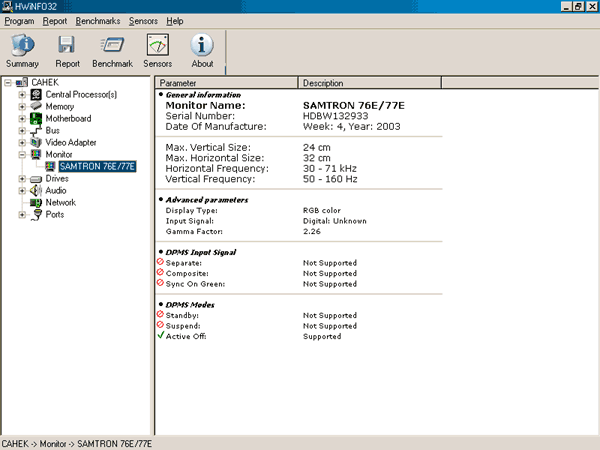
Начнем описание программы с самой положительной ее части – интерфейса. Он схож с AIDA32, но в HWiNFO идея «проводникового интерфейса» реализована лучше всего. Кнопки приятны на вид и удобно расположены. Но случаются с ним «непонятки». Например, возле функциональных кнопок иногда появляются странные разноцветные полоски.
Теперь перейдем, собственно к информационной части программы. Лучше всего в HWiNFO реализованы разделы «Central Processor», «Memory», «Bus» и «Motherboard». Они выдают действительно подробную информацию (правда, на английском языке) соответственно о процессоре, оперативной памяти (о каждой микросхеме отдельно), шинах и контроллерах, BIOS и о материнской плате. Хорошо, что программа умеет определять язык интерфейса BIOS. Также она показала, на сколько максимум можно включить процессор.
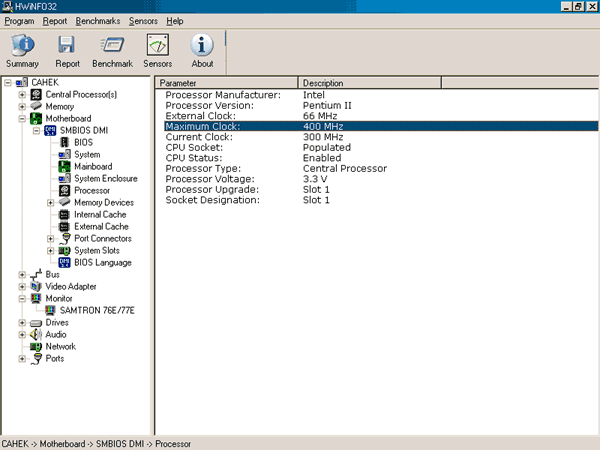
Теперь об остальных разделах. Знаете, у программы HWiNFO неплохое чувство юмора. Оказывается, у меня монитор не 15-дюймовый DTS 1996 года выпуска, а Samtron 76E 2003 года на 17 дюймов. Не знал, что с помощью программного обеспечения можно расширять диагональ монитора и делать его моложе.
Остальные, более серьезные разделы, такие как «Video Adapters», «Drives» и «Audio» тоже как-то странно себя вели. Например, раздел «Audio» показал лишь название моей звуковой карточки и все! Про видеокарту тоже очень мало информации. Разве что раздел «Drives» показал более-менее полную информацию о винчестере и записывающем оптическом приводе. Есть в HWiNFO и встроенный бенчмарк. Правда толку от него маловато… Нельзя сравнить результаты, да и не так сильно он проверяет производительность компьютера…
Достоинства:
- программой можно пользоваться бесплатно на протяжении 14 дней;
- программа показывает, насколько можно разогнать процессор;
Недостатки:
- все остальное;
Fresh Diagnose
http://www.freshdevices.com , 2,23 МбShareware
По функциональности эту программу можно смело ставить на второе место после SiSoft Sandra. Ее интерфейс удобен, хотя в нем все довольно «набросано» и «цветасто». Он немного напоминает AIDA32, но во Fresh Diagnose все иначе. Здесь больше функциональных кнопок, а все разделы действительно неплохо структурированы. Единственное, что смущает, так это английский язык интерфейса.
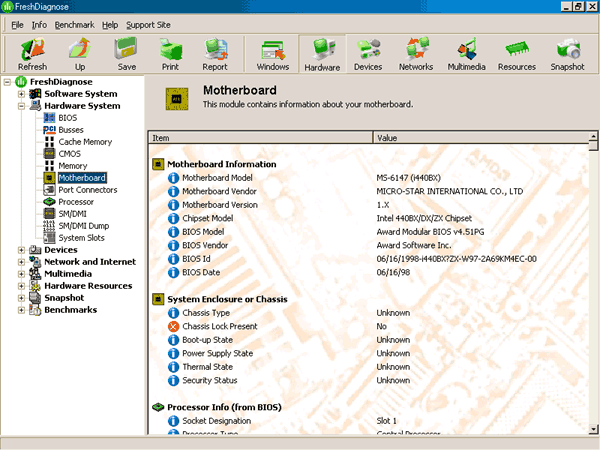
Разделов в программе сравнительно немного: software system (все, что только можно узнать о программном обеспечении), hardware system (все основное аппаратное обеспечение), devices (видеосистема, драйвера windows, периферия), network and internet (сеть, интернет), multimedia (все мультимедийные устройства, информация о directx), hardware resources (DMA, IRQ, ресурсы оперативной памяти), snapshot (информация о процессах, реестре и операционной системе) и benchmarks (масса бенчмарков).
В самом первом разделе, - «software system», можно найти массу информации о программном обеспечении компьютера. Тут находится очень подробная информация об операционной системе, процессы, службы, настройки интерфейса и среды, автозагрузка, библиотеки, безопасность, системные файлы, свойства окружения, службы и информация о загрузке системы... Следующий раздел «hardware system» содержит информацию о материнской плате, BIOS, процессоре, кэш-памяти, оперативной памяти, о шинах, DMI… Раздел «Devices» – информация о драйверах и периферийных устройствах, портах и разъемах. Раздел «Multimedia» – все мультимедийные устройства, информация о directx и opengl, очень подробная информация о видеокарте. «Hardware resources» и «Snapshot» - узконаправленные разделы, которые пригодятся разве что системным администраторам и вряд ли понадобятся домашнему пользователю. А вот бенчмарки – пригодятся.
Вот список бенчмаркинговых тестов программы Fresh Diagnose: тест процессора (по разным алгоритмам), оперативной памяти, накопителей информации, видеосистемы и сетки. Правда, для сравнения приводятся далеко не самые свежие комплектующие… Единственный весомы, на мой взгляд, недостаток программы – отсутствие показаний с датчиков температуры. Но зато это компенсируется богатой функциональностью и информативностью программы.
Достоинства:
- обилие информации;
- есть встроенные бенчмаркинговые тесты;
- приятный интерфейс;
Недостатки:
- платное распространение;
- английский интерфейс;
- сравнительно требовательная к системным ресурсам программа;
Конечно, есть еще очень много программ для мониторинга и диагностики железа… Многие из них являются узкоспециализированными и предназначены для работы лишь с отдельными компонентами компьютера (винчестер, оптический привод и так далее). В этом же обзоре мы рассмотрели программы только для отображения суммарной информации о системе… Какой из вышеперечисленных программных продуктов выбрать, - решать вам! Я же отдаю свое предпочтение SiSoft Sandra и Fresh Diagnose…
